Otomatik Düzelt
Otomatik düzelt penceresinin anlatılması
OTOMATİK DÜZELT
Otomatik Düzelt penceresine iki yoldan ulaşabiliriz.
1. Microsoft Office Düğmesi > Word Seçenekleri > Yazım Denetleme > Otomatik Düzelt
Yukarıdaki işlem aşağıda resimli olarak anlatılmıştır.
![]()
![]() >
> ![]() >
> ![]()
2. Ekle > Simge > Otomatik Düzelt
Yukarıdaki işlem aşağıda resimli olarak anlatılmıştır.
![]() >
>![]() >
>![]()
Otomatik Düzelt penceresine girdiğimizde karşımıza aşağıdaki resim gelecektir.
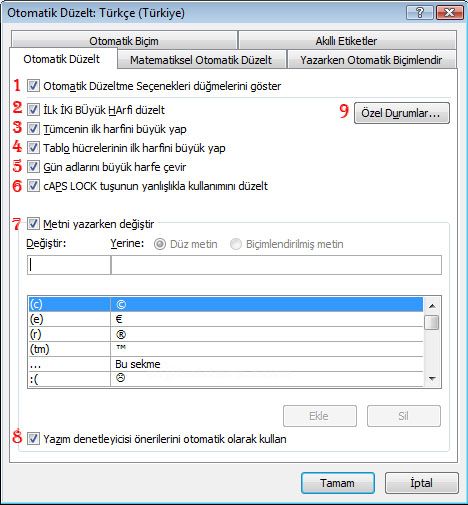
1.)Otomatik Düzeltme Seçenekleri Düğmelerini Göster
![]()
Bu sekme otomatik düzeltme seçenekleri düğmelerini göstermek yani bu seçenekleri etkin kılmak için kullanılır.
2.) İlk İki Büyük Harfi Düzelt
![]()
Bu sekme onaylandığında eğer kelimenin ilk iki harfini büyük harf geriye kalan harfleri de küçük harf yazarsak boşluk bırakıp diğer kelimeye geçersek yazdığımız kelime otomatik olarak değişir ve ilk harf büyük geriye kalan harfler de küçük harfle yazılır.
İlk İki Büyük Harfi Düzelt sekmesine aşağıda resimli olarak örnek gösterilmiştir.

3.) Tümcenin İlk Harfini Büyük Yap
![]()
Bu sekme onaylandığında eğer kelimenin tamamı küçük harflerle yazılırsa kelime otomatik olarak değişir ve ilk harf büyük geriye kalan harfler de küçük harfle yazılır.
Tümcenin İlk Harfini Büyük Yap sekmesine aşağıda resimli olarak örnek gösterilmiştir.

4.) Tablo Hücrelerinin İlk Harfini Büyük Yap
![]()
Bu sekme onaylandığında ve tablo oluşturduğumuzda hücrenin içine yazdığımız kelimenin tamamı küçük harflerle yazılırsa kelime otomatik olarak değişir ve ilk harf büyük geriye kalan harfler de küçük harfle yazılır.
Tablo Hücrelerinin İlk Harfini Büyük Yap sekmesine aşağıda resimli olarak örnek gösterilmiştir.
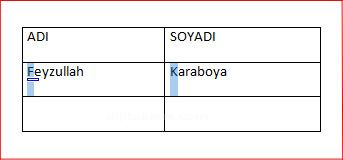
![]()
Bu sekme onaylandığında haftanın günlerini belirtirken ilk harfini küçük olarak yazarsak otomatik olarak büyük harfe çevirir.
Gün Adlarını Büyük Harfe Çevir sekmesine aşağıda resimli olarak örnek gösterilmiştir.
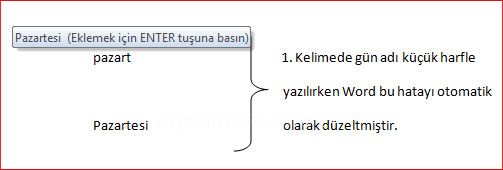
6.) Caps Lock Tuşunun Yanlışlıkla Kullanımını Düzelt
![]()
Bu sekme büyük harfle yazmak istediğimizde klavyeden Caps Lock tuşunu basılı tutarız. Bu arada yazı yazarken sözcüklerin ilk harfini küçük sonraki harflerini büyük yazarsak yani ters bir mantıkla hareket etmişsek Word bunu fark eder ve düzeltir.
Caps Lock Tuşunun Yanlışlıkla Kullanımını Düzelt sekmesine aşağıda resimli olarak örnek gösterilmiştir.

![]()
Bu sekme de iki adet boşluk bulunmaktadır. Bunlar; Değiştir ve Yerine’dir.
Değiştir boşluğuna sürekli yanlış yazdığımız veya kısaltma yapmak istediğimiz kelimeleri yazarız.
Yerine boşluğuna ise sürekli yanlış yazdığımız kelimenin doğrusunu veya kısaltma yapmak istediğimiz kelimelerinde tamamını yani doğrusunu yazarız.
Metni Yazarken Değiştir sekmesine aşağıda resimli örnek gösterilmiştir.

Metni yazarken değiştir sekmesinde bu ayarlamaları yaptıktan sonra aşağıdaki gibi belgeye TC yazdığımızda ve boşluk bıraktığımızda TC otomatik olarak Türkiye Cumhuriyeti kelimesine dönüşür.

8.) Yazım Denetleyicisi Önerilerini Otomatik Olarak Kullan
![]()
Bu sekme yazım denetleyicisini önerilerini otomatik olarak kullanmamızı imkân veren seçenekle bu bölüm bitiyor.
Özel Durumlar penceresine karşımıza aşağıdaki resim gelecektir.

Özel Durumlar penceresinde Word de kayıtlı bazı kısaltmalar bulunur. Kullanıcı da buraya istediği kısaltmaları ekleyebilir. Belgeye burada kayıtlı kısaltmalardan yazarsak kısaltmanın ilk harfi otomatik olarak büyür.
Özel Durumlar sekmesine aşağıda resimli olarak örnek gösterilmiştir.

















